Sincroniza tu cuenta con tu calendario
Este artículo contesta a las siguientes preguntas:
Uno de los propósitos principales de noCRM es asegurarse de que nunca pierdas una oportunidad de negocio. Por lo tanto, es esencial tener tus recordatorios en el calendario que usas a diario.
No existe vista calendario en noCRM, y lo que apuntas en tu calendario no se refleja en noCRM.
Solo lo que indicas en noCRM se refleja en tu calendario habitual.
Tampoco es posible bloquear un dia festivo en el calendario de noCRM.
Cómo conectar tu calendario
Dirígete a la sección ... > Herramientas > Calendario de tu cuenta noCRM y elige la sincronización del calendario según el calendario que utilices.
Una vez que hayas hecho esto, prueba la conexión pasando un lead a Standby, con una FECHA Y HORA específicas para el recordatorio.
⚠️ Cada usuario de la cuenta debe realizar la sincronización del calendario. Cada usuario puede establecer diferentes preferencias, como el formato de fecha y hora, la duración promedio de las citas y "Eliminar futuras entradas del calendario cuando cambie el estado del lead de 'Standby' a cualquier otra cosa".
1. Calendario Outlook
Para sincronizar con Outlook copia la URL de iCal y sigue las instrucciones del siguiente video:
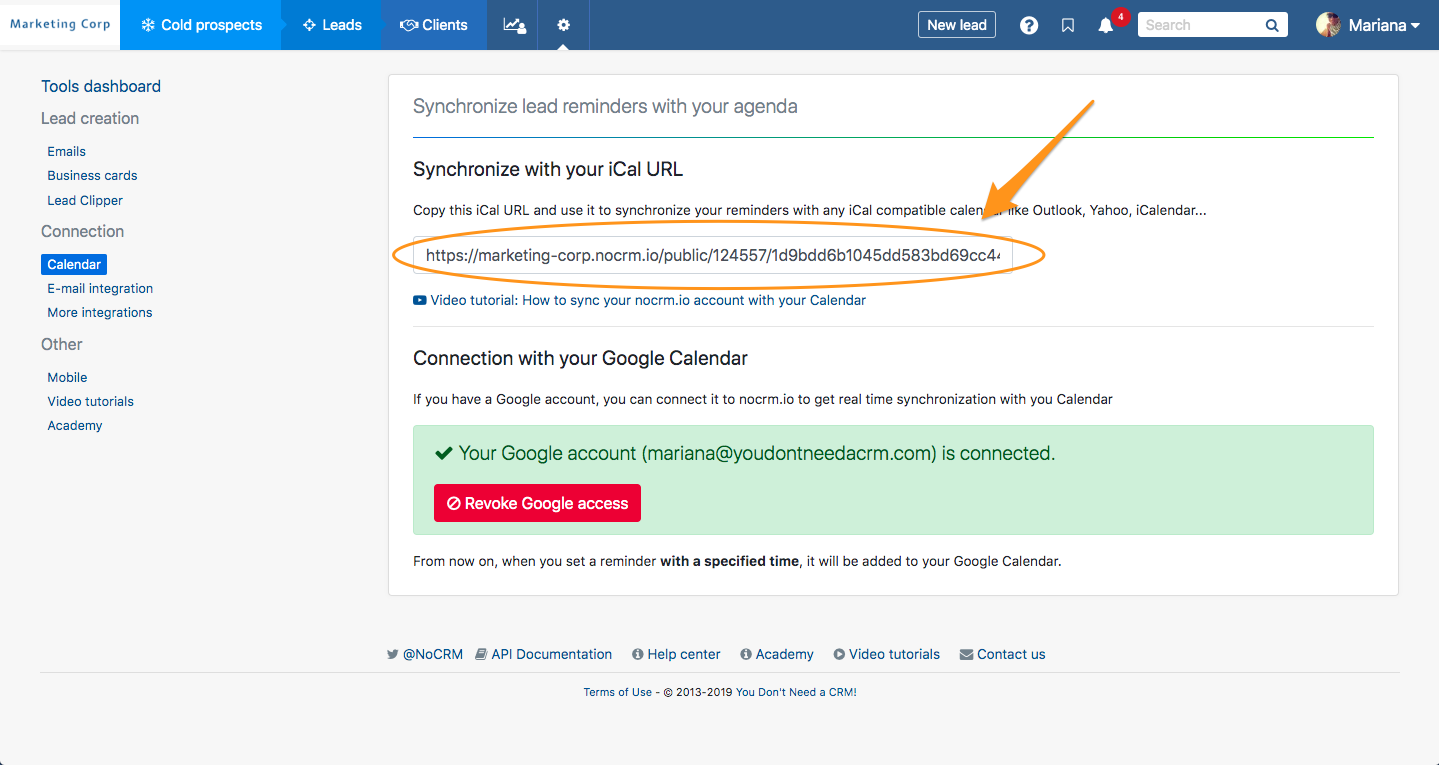
2. Calendar (Mac)
Para sincronizar noCRM con tu iCal (Mac), ve a la sección ... > Herramientas > Calendario de tu cuenta y sigue las instrucciones del video a continuación:
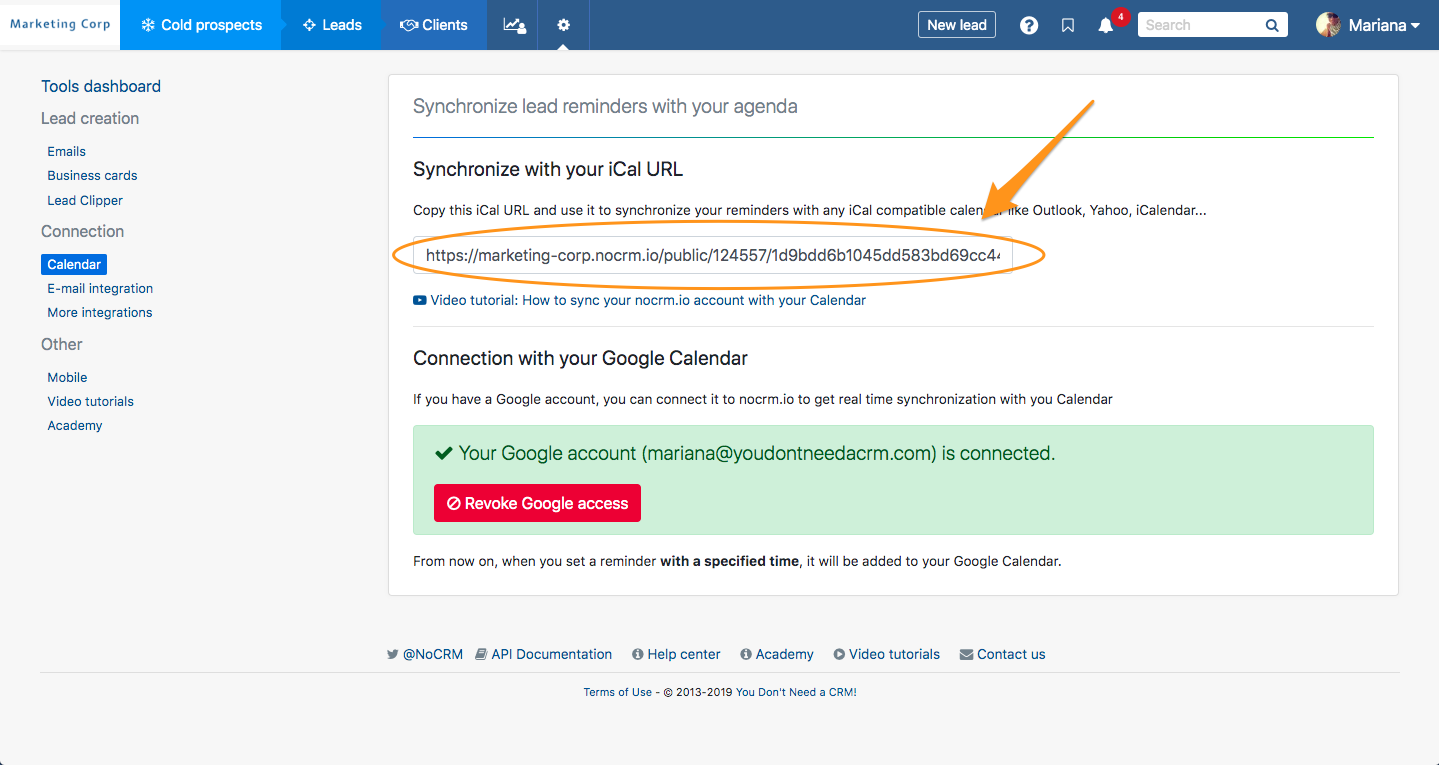
Abre tu iCal, entra en Archivo, haz clic en Nueva suscripción al calendario... y pega la URL:
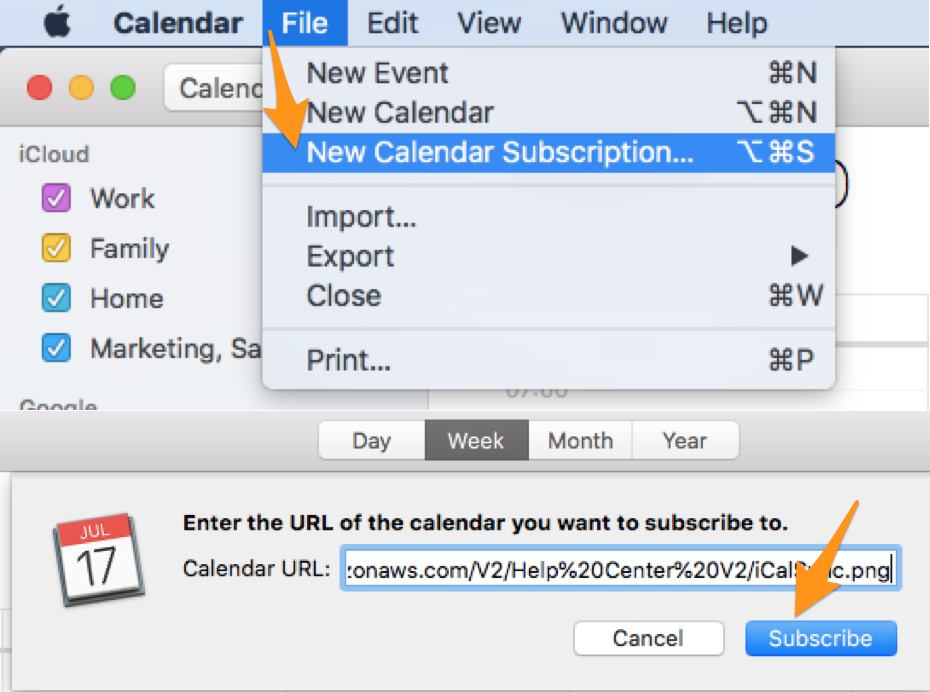
3. Google Calendar
Si tienes una cuenta de Gmail o G Suite, en la sección ... > Herramientas > Calendario de tu cuenta, haz clic en el botón "Conectar mi cuenta de Google".
Elige la cuenta que deseas conectar, y eso es todo. Tan fácil como eso.
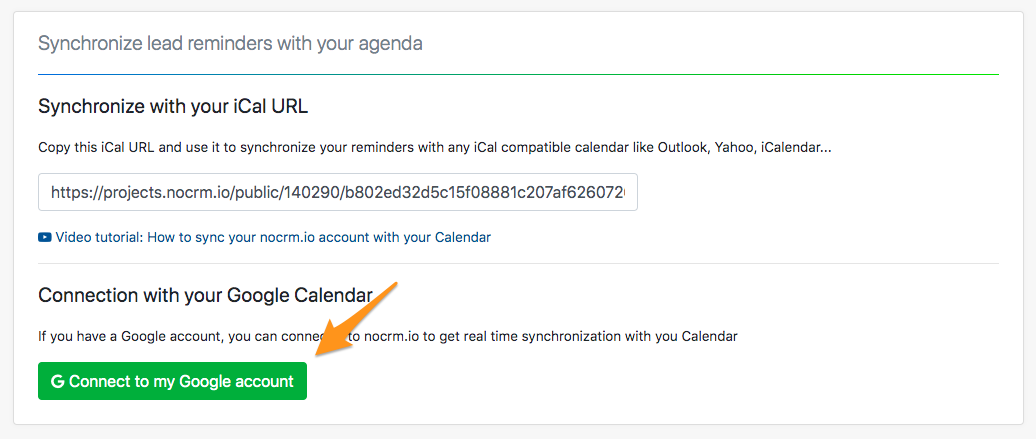
Recuerda establecer siempre un recordatorio con una fecha y hora específicas.
4. GSuite / Google Apps for Work
Si tu dominio de Google Workspace (G Suite) está conectado a tu cuenta noCRM, la sincronización del calendario se realizará automáticamente.
⚠️ En caso de que no desees utilizar el mismo Google Calendar que el conectado a través de Google Workspace (G Suite), tendrás que revocar tu conexión de Google Workspace-noCRM (házlo desde tu cuenta de administrador de G Suite o contáctnos), haz clic en el botón verde "G Conectar a mi cuenta de Google" y haz clic en el mismo botón debajo de la opción "No" en la ventana emergente.
Resolución de errores
*###1. En caso de error con la conexión de Google Calendar
Puede suceder que Google actualice su Calendario, y cuando suceda, deberás revocar la conexión entre tu cuenta y tu Calendario de Google y volver a conectarlo.
Cómo proceder:
- Ve a ... > Herramientas > Calendario
- Haz clic en "Revocar acceso de Google"
- Elige la cuenta de Google a la que estabas conectado
- Haz clic en "Conectar a mi cuenta de Google"
- Autoriza a noCRM.io para acceder a la información de tu cuenta
2. Cómo ver los calendarios de otros usuarios
Para ver los calendarios de otros usuarios, deberás pedirles que compartan su URL de iCal para que puedas agregarla a tu propio calendario: Google, Outlook o cualquier calendario de tu elección.
3. En caso de que tengas varios dominios de Google
Cuando tengas varios dominios de Google entre tu equipo, te recomendamos que no sincronices tu cuenta de Google Workspace para aprovechar al máximo noCRM, especialmente cuando necesitas asignar y reasignar leads, planificar eventos para tu equipo, etc.
Más bien pídele a cada usuario que sincronice sus calendarios de Google de forma independiente. Para hacerlo, deben iniciar sesión en su cuenta noCRM, ir a ... > Herramientas > Calendario, hacer clic en el botón verde "G Conectar a mi cuenta de Google" y hacer clic en el mismo botón debajo de "No" cuando aparezca la ventana.